4月2024更新:使用我们的优化工具停止收到错误消息并减慢您的系统速度。 立即获取 此链接
- 下载并安装 修复工具在这里。
- 让它扫描你的电脑。
- 然后该工具将 修理你的电脑.
如果Windows计算机上的“商店”应用程序未正确下载应用程序,则可以使用多种解决方案,从更改计算机的日期和时间设置到重置商店的缓存。

许多Windows 10用户报告他们的下载速度在 Windows商店 与他们在其他程序中计算的速度相比,它是极低的。 这是自该操作系统开始以来已经报告的反复出现的问题。 大多数用户报告说下载速度正常,然后迅速降低到几kbps。
如何修复商店上的慢速下载
- 转到开始>输入“设置”>启动“设置”页面。
- 转到Windows更新>选择高级选项。
- 转到分发优化>选择高级选项。
- 您所要做的就是激活选项“限制用于在后台下载更新的带宽”,然后将光标设置为100%。
这样,您就会禁用Windows 10的动态下载优化功能,该功能会自动限制您的下载速度。
重新注册Windows商店。
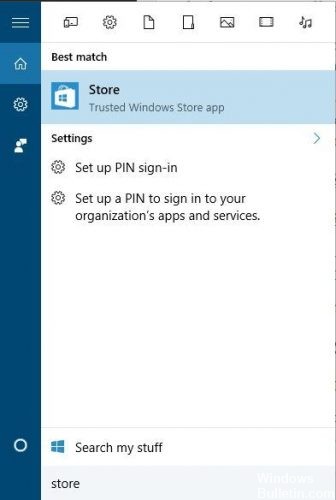
1。 按Windows + I按钮打开设置,然后选择系统。
2.转到应用和功能,然后选择商店。
3。 单击“高级选项”,单击“重置”按钮。
4。 再次单击重置以确认。
重置Windows应用商店缓存
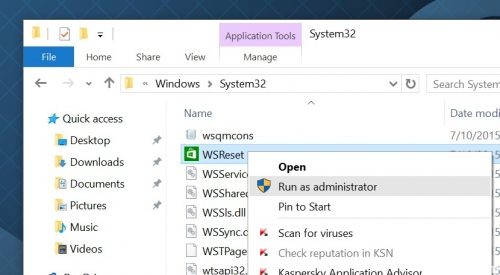
重置Windows应用商店缓存对于提高Windows 10中Store应用程序的下载速度非常有用。 见下文。
步骤1 –单击任务栏最左侧的开始按钮,键入WSReset.exe,然后按Enter。
步骤2 –等待一分钟,以重新打开Windows存储。
检查下载速度
2024年XNUMX月更新:
您现在可以使用此工具来防止 PC 问题,例如保护您免受文件丢失和恶意软件的侵害。 此外,它是优化计算机以获得最大性能的好方法。 该程序可轻松修复 Windows 系统上可能发生的常见错误 - 当您拥有触手可及的完美解决方案时,无需进行数小时的故障排除:
- 步骤1: 下载PC修复和优化工具 (Windows 10,8,7,XP,Vista - Microsoft金牌认证)。
- 步骤2:点击“开始扫描“找到可能导致PC问题的Windows注册表问题。
- 步骤3:点击“全部修复“解决所有问题。
执行以下步骤:
- 滚动安装…
- 在“我的游戏和应用程序”下的“队列”部分,请注意为所安装的游戏或应用程序显示的下载速度。 当前下载速度显示在此处。 如果您看到速度较慢(例如每秒小于1兆位),则可能需要很长时间才能完成下载。
检查网络状态

用户体验下载缓慢的主要原因之一与慢速Internet连接有很大关系。 我们建议您在使用电缆时确保所有端口中的网络电缆都已正确连接。
如果您使用无线连接,请确保调制解调器没有问题。 如果您认为存在问题,只需重新启动或重置调制解调器,然后重试。 如果问题仍然存在,请与网络运营商联系以获取更多信息。
从命令提示符清除Windows存储缓存

Windows包含一个小实用程序,用于从命令提示符清除Windows存储的本地缓存。 要打开命令提示符,请右键单击“开始”菜单(或按Windows + X),选择“命令提示符(管理员)”,然后单击“是”以使用管理权限运行它。 在命令提示符处,键入以下命令(或复制并粘贴),然后按Enter以清除缓存。
执行订单时,它将处理大约30秒,然后Windows Store窗口将自动打开。 检查您的更新,看看它们是否有效。
专家提示: 如果这些方法都不起作用,此修复工具会扫描存储库并替换损坏或丢失的文件。 在问题是由于系统损坏引起的大多数情况下,它都能很好地工作。 该工具还将优化您的系统以最大限度地提高性能。 它可以通过以下方式下载 点击这里

CCNA,Web开发人员,PC疑难解答
我是计算机爱好者和实践IT专业人员。 我在计算机编程,硬件故障排除和维修方面拥有多年的经验。 我专注于Web开发和数据库设计。 我还拥有网络设计和故障排除的CCNA认证。

